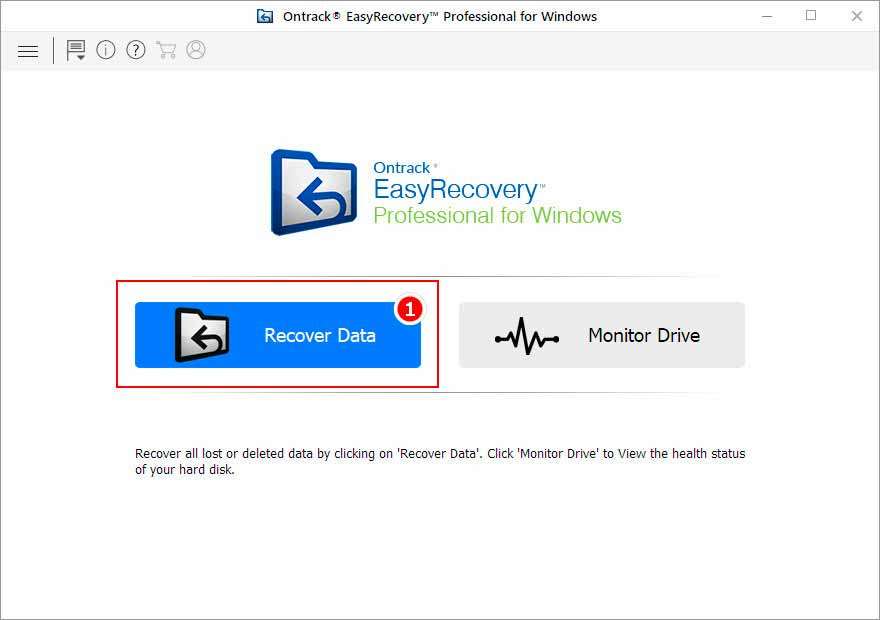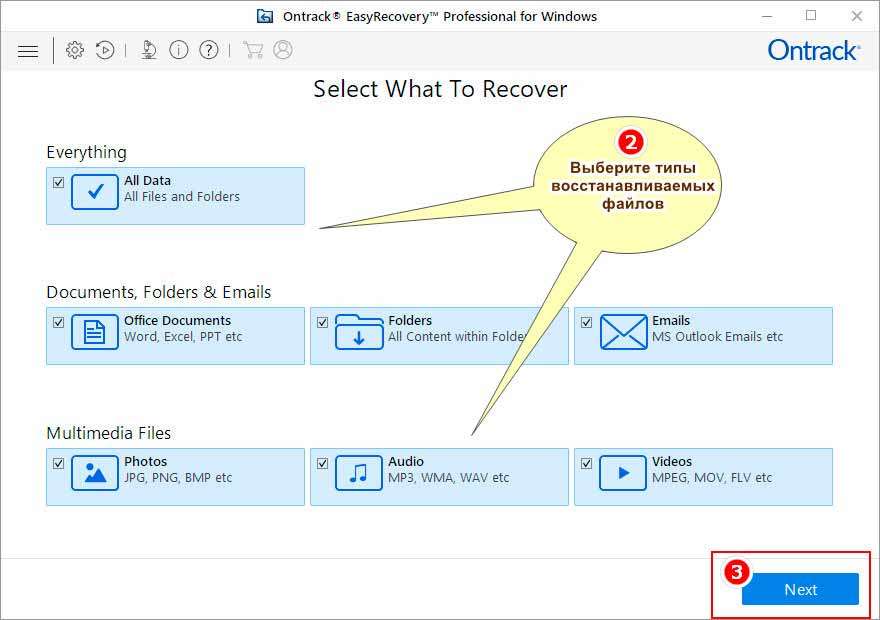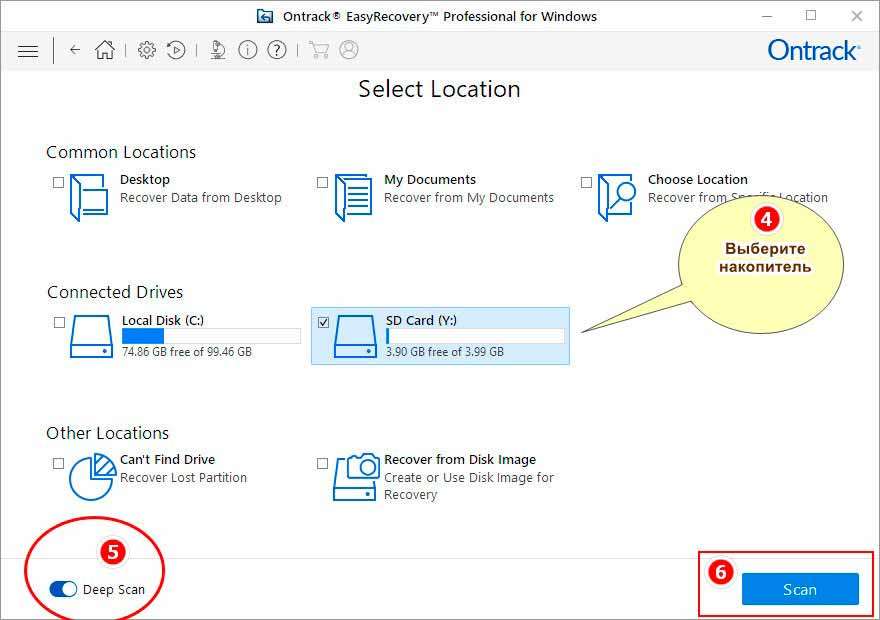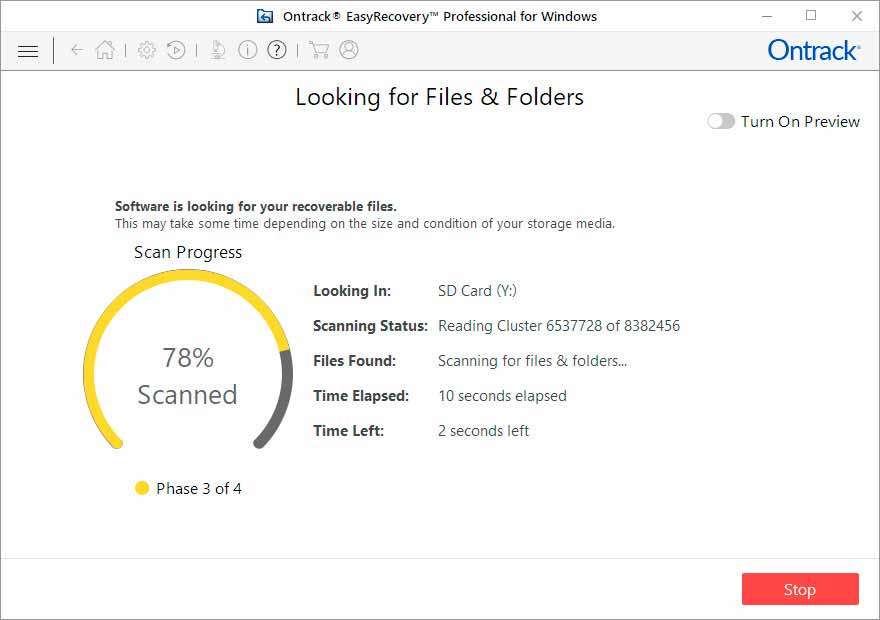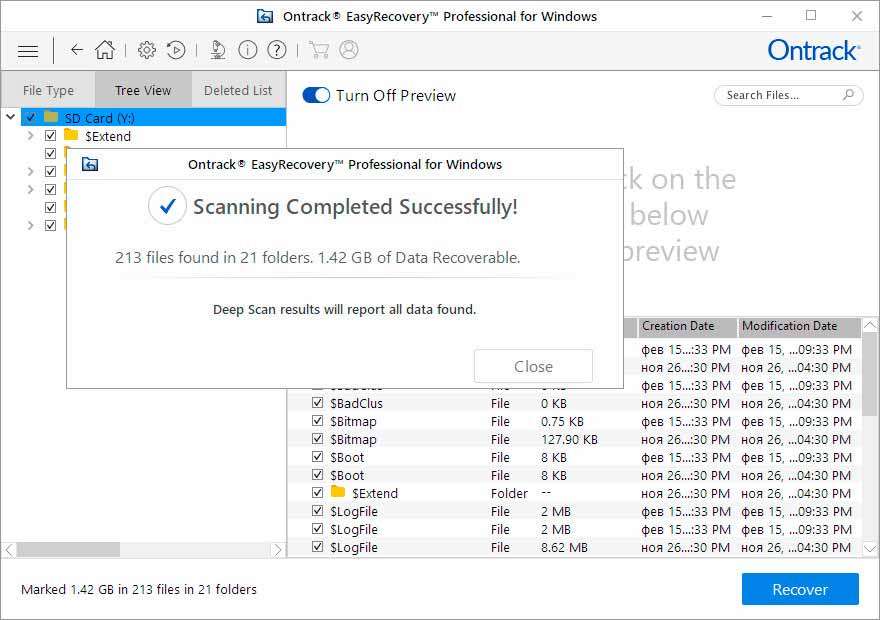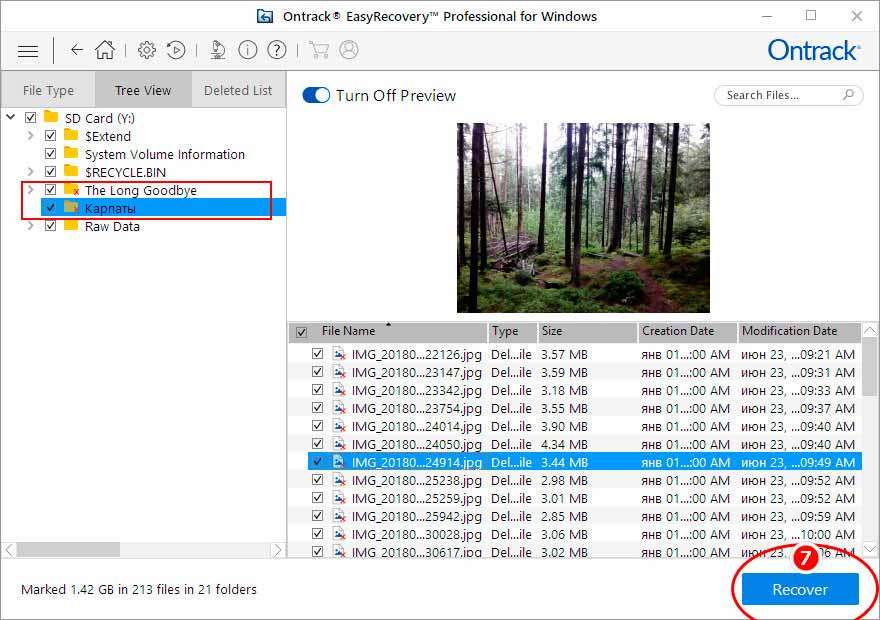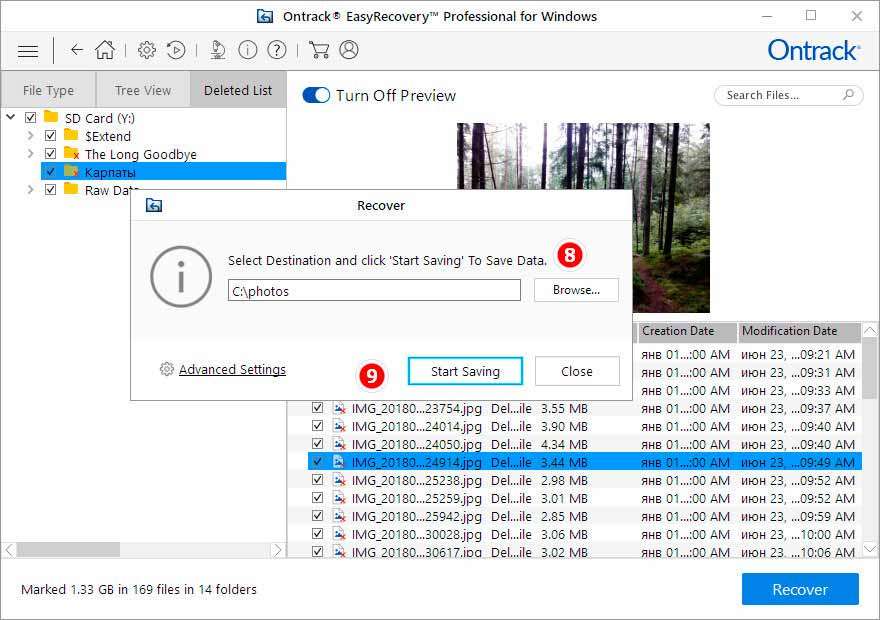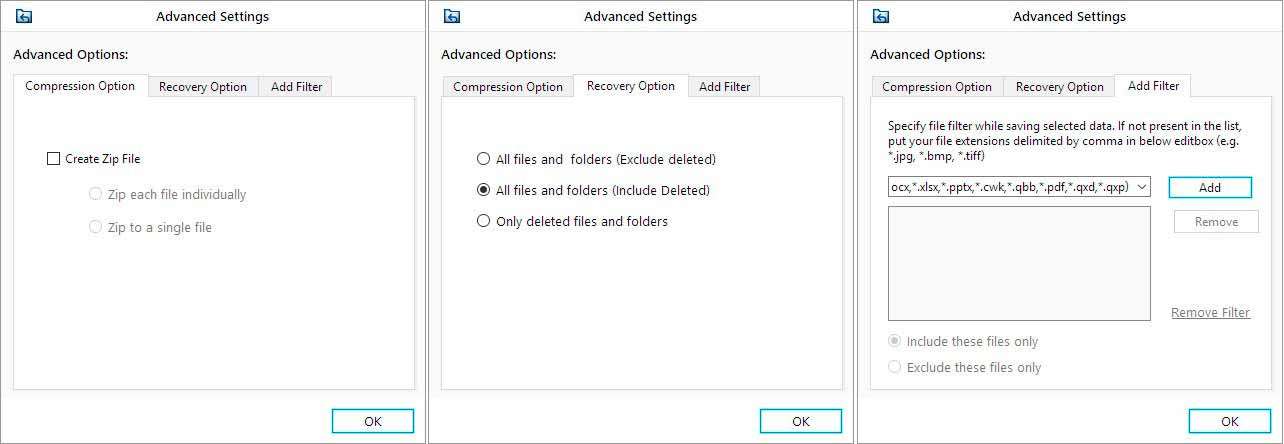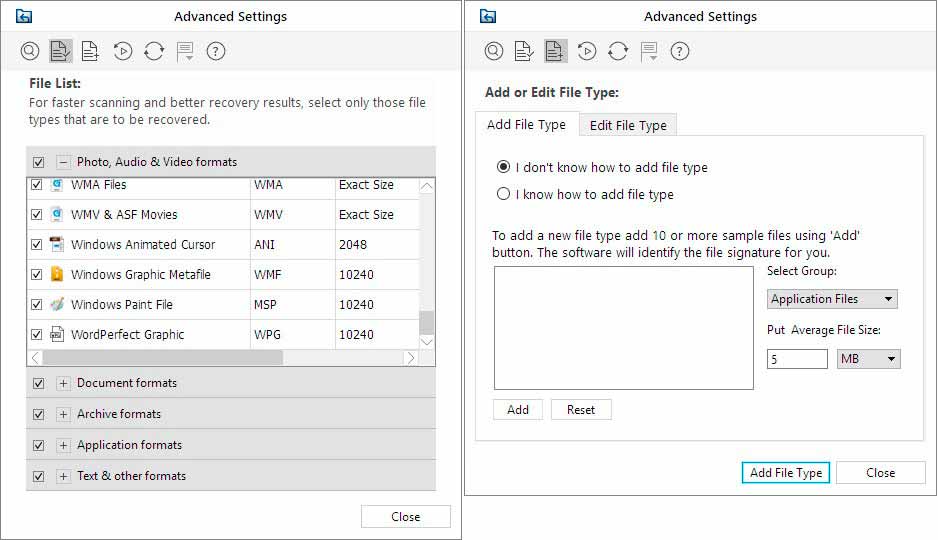Доброго времени суток... По надежности карты памяти не уступают другим портативным флеш-накопителям. Отличаясь разве что интерфейсом подключения, размером и скоростью чтения/записи, которая у карт памяти немного ниже. Но как бы ни были надёжны карты памяти, риск потери сохранённых на них данных существует всегда. Файлы могут быть утеряны вследствие повреждения файловой системы. Случайного их удаления или форматирования накопителя, действия вирусов и т.д. К счастью, в большинстве случаев можно выполнить восстановление данных с SD-карты с использованием специальных программ.
Восстановление данных с SD-карты стало возможным благодаря тому, что после удаления данных с накопителя они не стираются полностью. В большинстве случаев при удалении файлов с SD-карты или флешки стирается лишь первый символ имени файла. Тогда как сам файл физически остаётся и окончательно удаляется только при записи на его место других файлов. Программы для восстановления данных реконструируют затёртые записи. Делая файлы вновь доступными. В этой статье рассмотрим восстановление данных с карты памяти на примере работы с программой Ontrack Easy Recovery Professional.
Восстановление данных с SD-карты с помощью программы Easy Recovery Professional
Easy Recovery Professional — программа для восстановления данных с SD-карт, флешек, жестких и оптических дисков, а также других цифровых носителей. Помимо восстановления утерянных файлов и каталогов, приложением поддерживается получение информации о дисках. В том числе атрибутов S.M.A.R.T. Их анализ на предмет ошибок файловой системы и «битых» секторов. Несмотря на отсутствие поддержки русского языка, пользоваться программой очень просто. Так как все действия в ней выполняются в режиме мастера. Программа платная, но как и у всех платных продуктов, есть бесплатная версия.
Запустите Easy Recovery Professional и выберите в главном окне «Recovery Data». При этом откроется окно, в котором Вам будет предложено выбрать тип восстанавливаемых файлов.
Программой поддерживается работа с любыми данными. Начиная от текстовых и заканчивая исполняемыми файлами приложений. На следующем этапе восстановления данных с карты памяти с помощью программы Easy Recovery Professional необходимо выбрать подключенную к компьютеру флеш-карту. Обратите внимание на переключатель «Deep Scan» в левом нижнем углу окна, если его включить, сканирование будет более тщательным.
Всё готово, нажмите «Scan». Для того чтобы начать восстановление данных с SD-карты...
Процедура займет некоторое время. Продолжительность её зависит от размера носителя и количества подлежащих восстановлению файлов. По её завершению появится небольшое окошко с предварительным отчетом. В котором будет указано количество найденных объектов.
Читайте также интересные статьи:
Как восстановить удалённые файлы и папки — R.Saver
Быстрый способ установки пароля на папку или файл — Wise Folder Hider
Easy Recovery Professional поддерживает три режима представления результатов сканирования:
- File Type — сортирует найденные файлы по типу...
- Tree View — сортирует по структуре каталогов...
- Dеleted List — этот режим подобен второму, но при этом некоторые служебные каталоги могут быть исключены...
Список файлов и папок получен. Теперь перейдём к тому, как восстановить данные с карты памяти. Процедура довольно проста. Вам необходимо отметить галочками нужные Вам папки, нажать кнопку «Recover» и указать путь к каталогу, в который будут сохранены файлы.
Каталог должен располагаться на отличном от карты носителе и это обязательное условие. В противном случае значительно возрастает риск потерять файлы окончательно. Если Вы имеете дело с фото, перед восстановлением файл можно просмотреть.
Для этого достаточно включить опцию «Turn Off Preview» и выделить изображение мышкой...
Как не запутаться во множестве файлов
При восстановлении данных с карты памяти SD или иного носителя, если Вы проводите глубокое сканирование, стоит ожидать большего количества найденных файлов, в том числе их дубликатов. В первую очередь обратите внимание на отмеченные красным крестиком объекты. Им программа помечает недавно удаленные папки и файлы. Эти объекты подлежат восстановлению в первую очередь. Служебные и присутствующие файлы и папки такого значка не имеют, особняком стоит каталог Raw Data. Содержимое которого представлено набором файлов, отсортированных по расширению.
Среди них обычно находятся дубликаты отмеченных красным крестиком файлов, а также их миниатюры, если речь идет о графике. Если в списке результатов помеченные каталоги отсутствуют, ищите удаленные файлы в папке Raw Data. Стоит обратить внимание на расширенные настройки восстановления. Они могут пригодиться, когда нужно исключить из списка восстанавливаемых объектов имеющие определенные признаки элементы.
В частности, Вам будут доступны следующие опции:
- Упаковка восстанавливаемых данных в ZIP-архив...
- Восстановление всех файлов без исключения...
- Восстановление всех файлов кроме удаленных...
- Производит восстановление только удаленных файлов...
- Фильтрация файлов по расширению с включением или исключением из списка...
Если же нужно отредактировать список поддерживаемых типов файлов по умолчанию. Для этого необходимо будет перейти в главные настройки приложения, впрочем, особой необходимости вносить в него какие-либо изменения нет.
Заключение
При тестировании Easy Recovery Professional показала очень неплохие результаты. Успешно восстановив 97% всех файлов, удаленных путем быстрого форматирования накопителя. Этот процент, однако, имеет тенденцию к снижению в случае записи на SD-карту новых файлов. И чем больший они занимают на карте места, тем меньше становится процент удачно восстановленных объектов.
Перезапись накопителя либо его полное форматирование приводит к невозможности восстановления данных даже при использовании глубокого сканирования. Риск безвозвратной потери данных возрастает в случае попыток записи на карту с поврежденными кластерами или файловой системой. В этом случае восстановление лучше производить не с самой SD-карты, а из захваченного с неё образа. Для создания которого в Easy Recovery имеется специальная функция.